
Importieren / Exportieren
Klicken Sie auf [Importieren / Exportieren] im Menü des Registers [Wartung], um diesen Bildschirm aufzurufen.
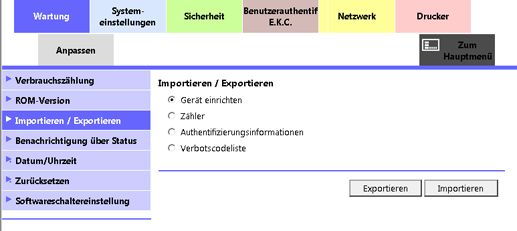
Wenn Sie auf [Authentifizierungsinformationen] klicken, können Sie die Informationen der Benutzerregistrierung und das gesamte Backup der Authentifizierungsdaten Importieren oder exportieren.
Im folgenden Fall wird [Authentifizierungsinformationen] nicht angezeigt:
Wenn die Middle-Serverauthentifizierung oder die externe Serverauthentifizierung und die Middle-Serverauthentifizierung als Authentifizierungsmethode verwendet wirdIm folgenden Fall können die Informationen der Benutzerregistrierung nicht importiert oder exportiert werden:
Wenn [Benutzerauthentifizierung] auf [AUS] eingestellt und [Kostenstelle] auf [EIN] eingestellt ist
Wenn die [Benutzerauthentifizierung] auf [EIN(Ext.Serv)] eingestellt ist
Ausführliche Informationen über die Benutzerauthentifizierungs- und Kostenstelleneinstellungen finden Sie unter Authentifizierungsverfahren.
Im Bildschirm des Bedienerprogramms können Sie ebenfalls die Benutzerauthentifizierungs- und Kostenstelleneinstellungen einrichten. Ausführliche Informationen finden Sie unter Authentifizierungsmethode: Einrichten der Authentifizierungsparameter.
In diesem Bildschirm können Sie Einstellungsdateien von einem PC in das System importieren oder vom System zu einem PC exportieren.
Importieren
Wählen Sie [Gerät einrichten], [Authentifizierungsinformationen] oder [Verbotscodeliste] als die Datei, die von einem PC in das System importiert werden soll, und klicken Sie dann auf [Importieren].
Klicken Sie auf [Durchsuchen], um auf dem PC nach der gewünschten Datei zu suchen und diese auszuwählen.
Klicken Sie auf [OK]. Die angegebene Einstellungsdatei wird vom PC in das System importiert.
Exportieren
Wählen Sie [Gerät einrichten], [Zähler], [Authentifizierungsinformationen] oder [Verbotscodeliste] als die Datei, die vom System zum PC übertragen werden soll, und klicken Sie dann auf [OK].
Klicken Sie in den einzelnen Einstellungsbildschirmen auf [Exportieren].
Wenn Sie [Zähler] wählen, geben Sie den zu exportierenden Zähler an.
Klicken Sie auf [OK]. Der Bildschirm für den Datei-Download wird angezeigt.
Klicken Sie auf [Downloaden].
Klicken Sie auf [Speichern] und geben Sie dann das Verzeichnis für die Speicherung der Datei an. Der Bildschirm für den Abschluss des Download-Vorgangs wird angezeigt.
Klicken Sie auf [Schließen]. Die Datendatei wird vom System exportiert.
Klicken Sie auf [Zurück]. Der Bildschirm [Importieren / Exportieren] wird angezeigt.
